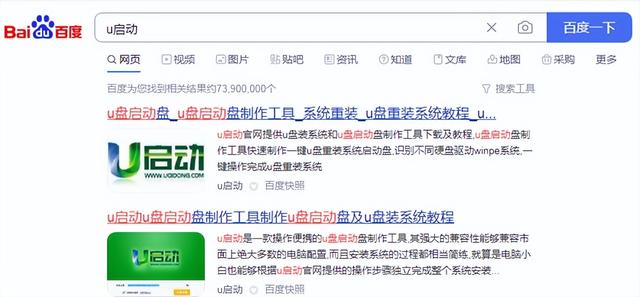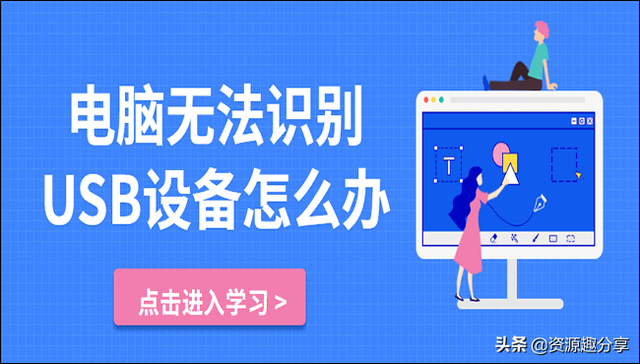好多朋友看了我的视频《简单三步把音乐MV从手机下载到U盘,实用技巧,值得收藏》,表示存在声音太小、没有字幕等问题,在这里小编表示歉意。于是今天给大家带来了详细的图文教程,希望大家喜欢!
演示机:华为Mate30工 具:OTG转接线及U盘为了更好的体验,请将音乐播放器升级到最新版!
1、 首先打开音乐播放器,点击顶端“搜索”。另外请确认您的车载或其它设备是否支持当前视频质量。
现在可以选择返回搜索窗口继续搜索下载自己喜爱的视频或者返回到桌面。
8、将OTG转接头及U盘插入手机。不同的播放器创建的文件夹名称可能不一样,需要自己甄别。
这里可以选择已有的目录,或者新建一个文件夹。将同类型文件保存到相同文件夹中,有助于我们更好的管理文件。
这时可以把装有MV视频的U盘插到其它设备上去播放试试了,如果提示“格式不正确”或“有声音没有图像”,说明我们的设备不支持当前视频格式,需要将视频格式转换为设备支持的,有兴趣的朋友可以参考《下载的视频车载播放无图像?详细教程教你转换格式》。
Micro-USB接口的直连OTG U盘(如OPPOR11、R9等):
TYPE-C接口的直连OTG U盘(如华为Mate30、P30等):
另外这里提醒大家,在对U盘进行格式化或删除等操作时一定要做好备份,以免数据丢失!
未经充许,严禁转载。
电脑